Hexo&Netlify 博客搭建过程记录
我是如何从 GitHub Pages 转移到 Netlify 的。
今天在 NexT 官方文档的 Tag Plugins 里面发现了很多高级操作,尝试了一下,新建了「友链」界面。
准备工作
本文的操作是在已经搭建好 GitHub Pages 博客的基础之上的,如果你还没有搭建博客,不妨看一下这篇文章。
GitHub Pages 之所以可以发挥作用,是因为在 Hexo 的根目录下的 _config.yml 文件中配置了 deploy 一项,使得执行 hexo d 时将 public 内容 push 到 {username}.github.io 仓库。
所以网站的生成依靠的是 public 文件夹,而部署到 Netlify 则需要将 Netlify 与 GitHub 仓库关联,从仓库中读取内容再进行部署。所以你有两种选择:
- 直接把
{username}.github.io仓库(也可以改名)和 Netlify 关联,Netlify 直接获取public内容进行部署(第一种选择); - 将博客源码上传到 GitHub 再和 Netlify 关联,Netlify 通过执行
hexo g生成public文件夹再进行部署(第二种选择)。
两种方式各有优劣:
- 第一种选择容易操作,且仍可以通过
{username}.github.io访问网站,但无法对博客源码进行版本控制,相比之下迁移仍较麻烦; - 第二种选择可以对博客源码进行版本控制,且真正实现了随时随地写博客,没有了迁移的困难,但每次都要
add commit push,且依赖于 Netlify 服务器的配置。
Netlify 基本配置
访问 Netlify 官网,点击右上角“注册”:
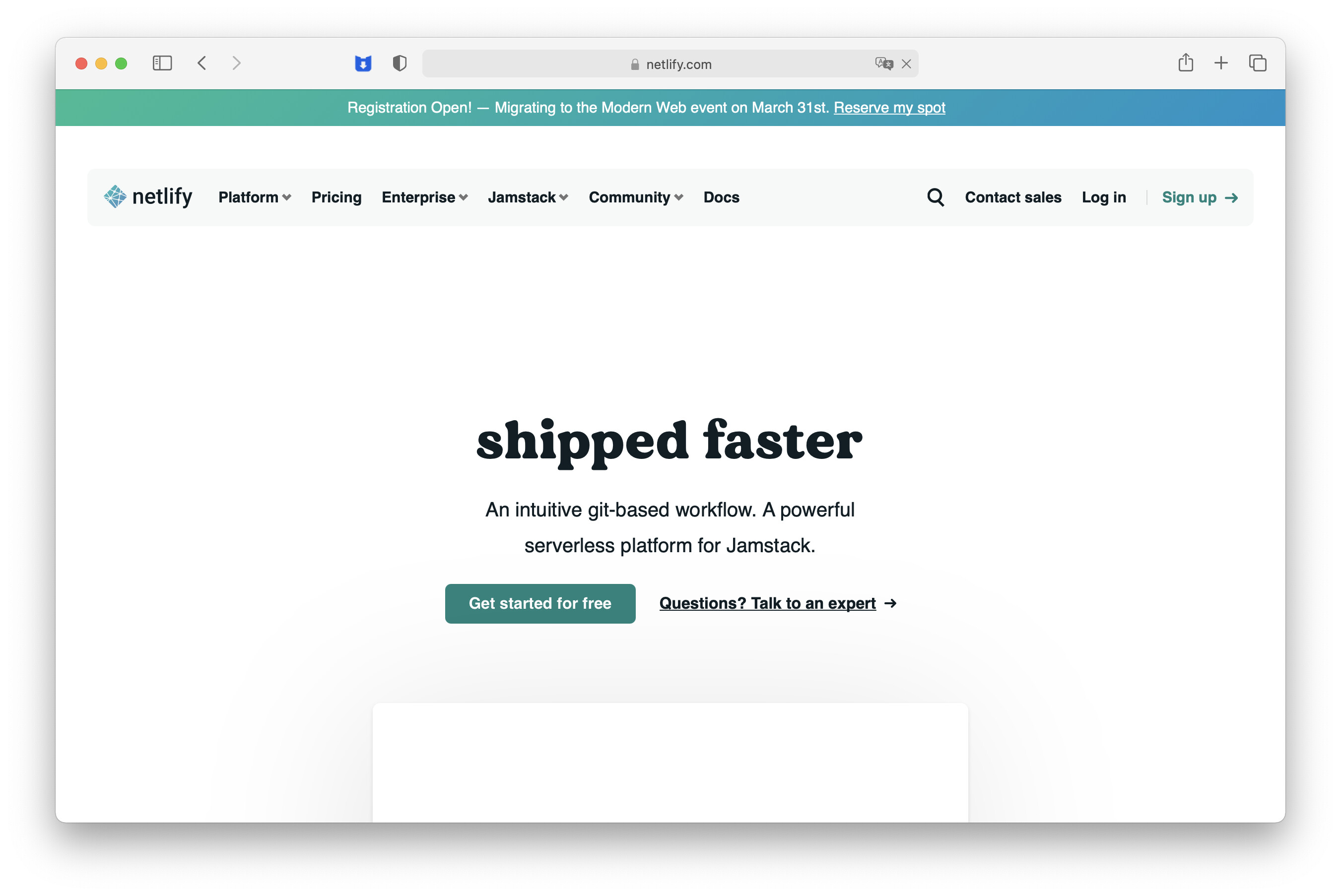
可以选择用 GitHub 账号注册。
登录后,点击“新建站点”,进入创建站点页面:
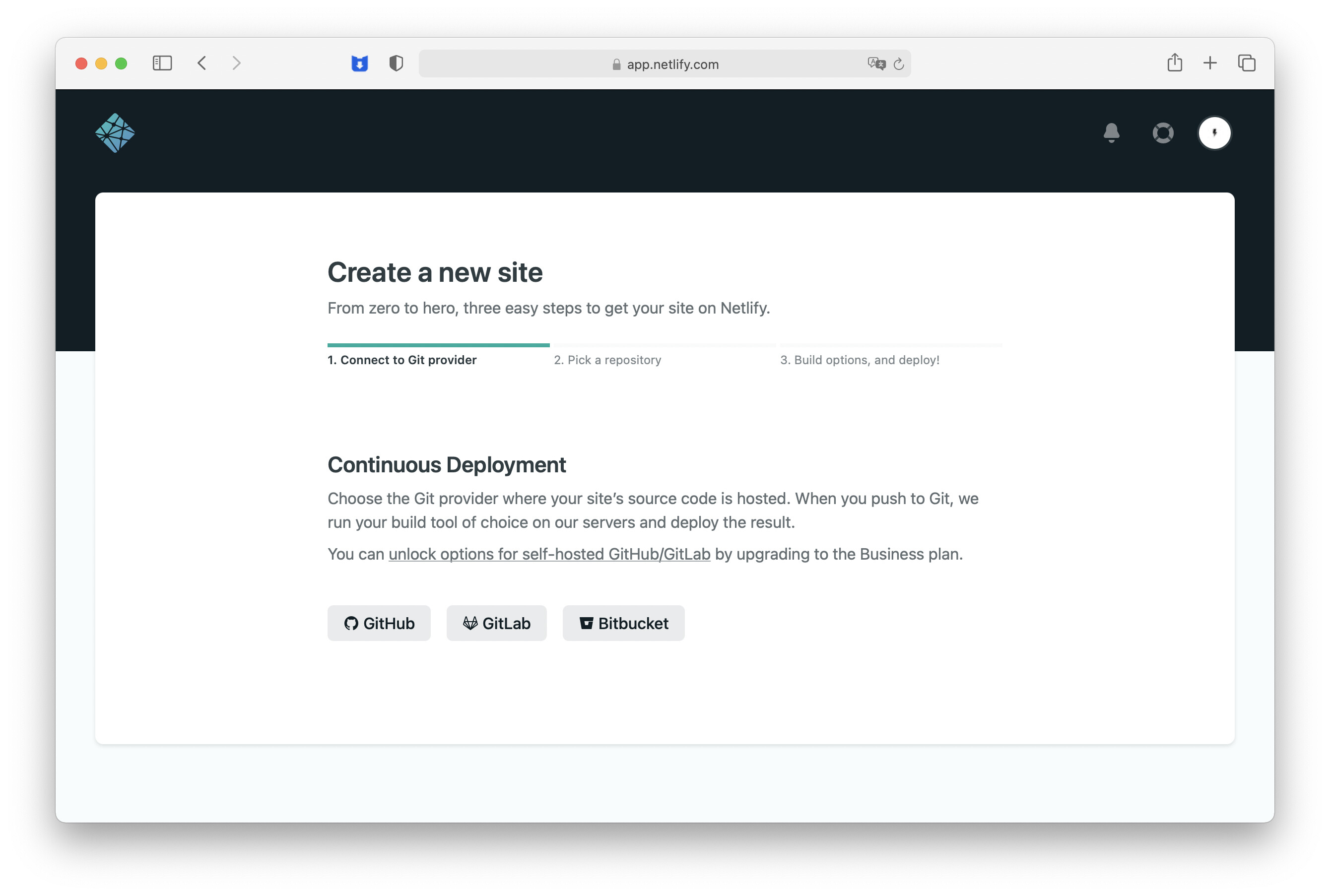
可以看到,Netlify 告诉你它可以让你「From zero to hero」。
选择 GitHub,关联到 GitHub 仓库。Netlify 的「持续部署」功能,当你 push to Git,Netlify 就会自动运行你的「build tool」并部署。
选择要关联的 GitHub 仓库后,进入下一步:
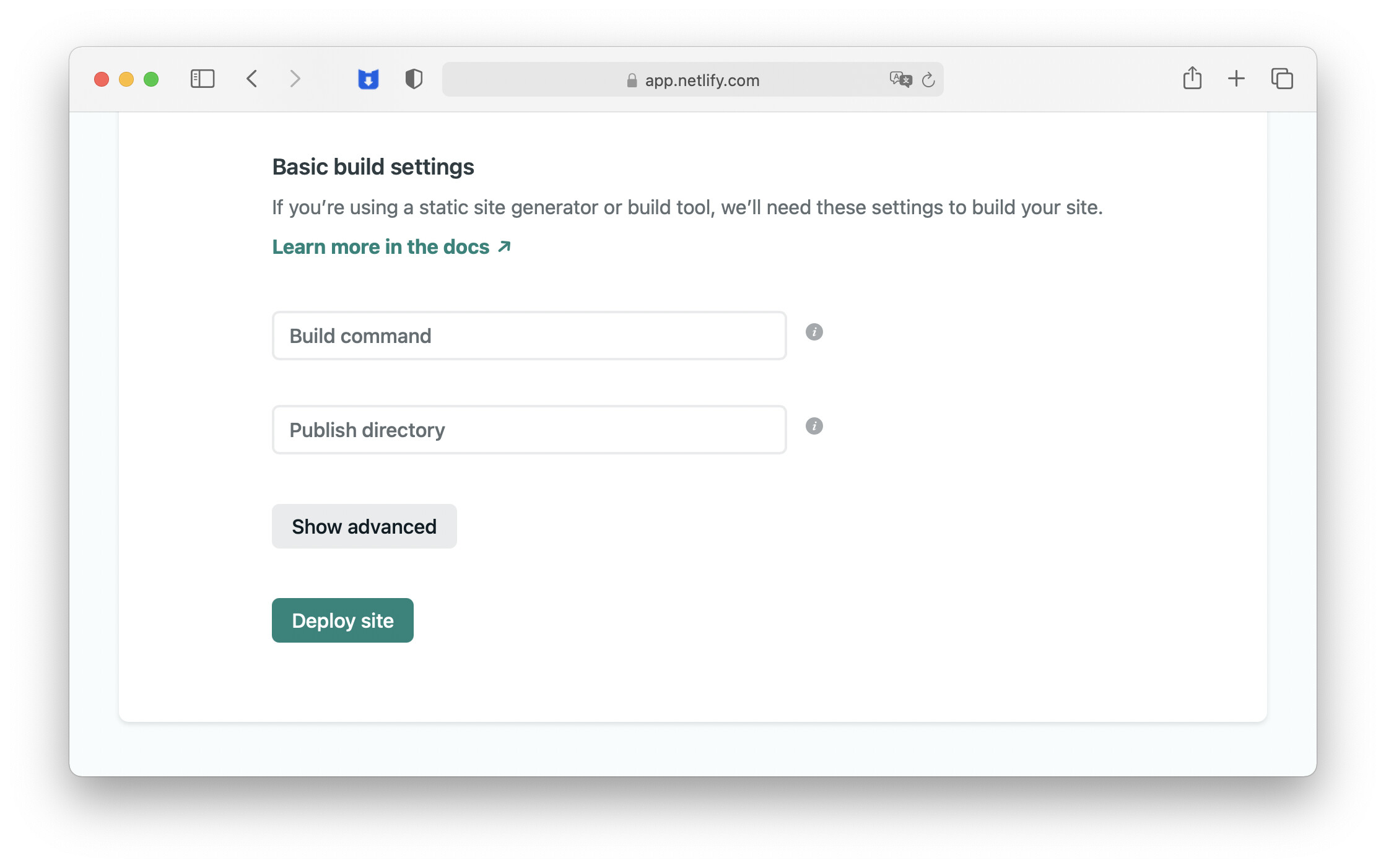
选择要部署的分支后,设置 build 命令和发布目录。
如果你是第一种选择,这两个空留空即可;如果是第二种选择,build 命令应设置为 hexo g,发布目录为 publish/。
点击部署站点,完成。
Netlify 高级配置
进入首页,Sites 部分显示了你所有的站点,点击进入后可以对站点和域名进行进一步配置。
Site settings
Netlify 部署后会为你的网站自动生成一个随机的域名。在站点设置-“General”中,可以通过修改站点名称来修改域名。
在“Build & deploy”中,可以对 build 操作进行设置。
在“Domain management“中,可以设置域名。如果你有自己的域名,点击添加后,在域名提供商的域名解析处,通过 CNAME 解析到 Netlify 域名即可。另外,还可以通过修改 Name servers 启用 Netlify DNS。在下方的“HTTPS”处,可以通过 Let’s Encrypt 启用 TLS 证书。
Deploys
在此处可以看到关于部署的详细记录。